Bandicamのタイマー(予約録画)機能
Bandicamのタイマー(予約録画)機能を使うと、ニコニコ生放送やAbemaTV、タイムシフト予約した動画、ツイキャスなどのライブストリーミング配信映像を予約録画することができます。
* Bandicamのタイマー(予約録画)機能
- キャプチャー待機時間の設定(〇分後に録画開始という設定)ができます。
- キャプチャー開始時刻(〇時〇分〇秒から録画開始)の設定ができます。
- 〇分間キャプチャーしたあとに終了するという設定ができます。
Bandicamの予約録画機能を使ってニコ生を録画する
1. Bandicamを起動する
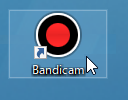
2. [一般]タブの[キャプチャー自動開始]の[キャプチャー自動開始タイマー実行]にチェックを入れます。
3. [キャプチャー自動開始タイマー]画面の[設定」で[キャプチャー開始時間]にチェックを入れ、ライブ配信の開始時刻を入力します。
4. [キャプチャー自動開始タイマー]画面の[キャプチャー自動終了]の[設定]をクリックします。
5. [自動終了設定]画面の[キャプチャー自動終了]の[設定]で[キャプチャー時間で制限する]にチェックを入れ、ライブの配信時間を入力します。
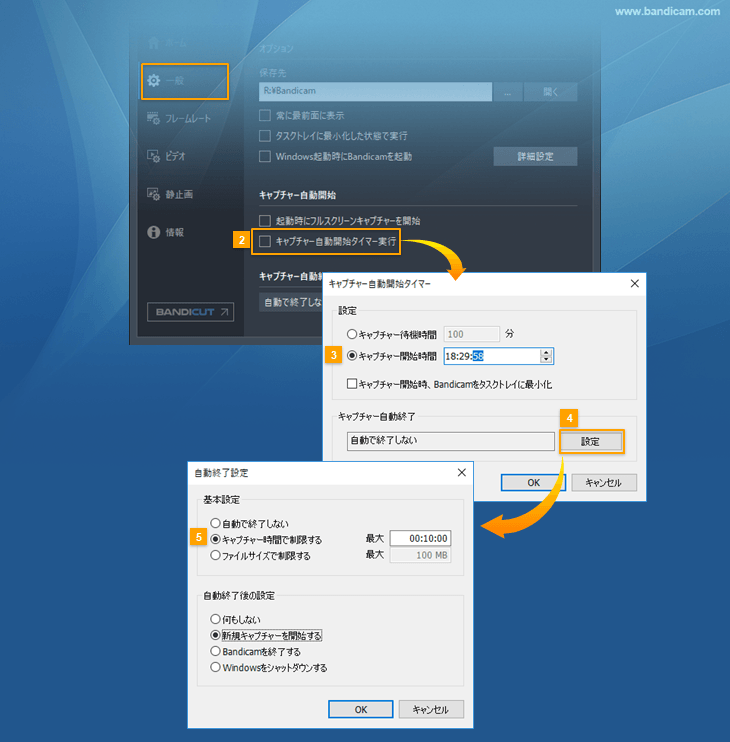
※Bandicam無料版では録画時間は10分間に制限されます。
※Bandicam無料版では[自動終了後の設定]で[新規キャプチャーを開始する]にチェックを入れていても、自動で新規キャプチャーを開始することはできません。手動で録画開始の操作を行う必要があります。

